يُعد Google Drive أحد أفضل الأنظمة الأساسية لمشاركة الملفات وتخزينها، وهو رائع للأشخاص الذين يتنقلون دائمًا. تتمثل إحدى الميزات الرئيسية في Google Drive في القدرة على تحميل ملفات مختلفة الأنواع وتعديلها وحفظها دون الحاجة إلى تنزيلها. ستطلعك هذه المقالة على كيفية تحويل PDF إلى مستند Google .
محول PDF إلى مستندات غوغل
PDFelement صمم لإنجاز العديد من المهام PDF. إنه أداة ممتازة لتحويل مستندات PDF إلى ملفات Word و Excel و PowerPoint، والتي يمكن بعد ذلك تحميلها إلى محرر مستندات Google للتحرير في المستقبل من قبل شخص واحد أو أكثر.
بصرف النظر عن التحويل، يمكن استخدام PDF لإضافة أو تحرير أو حذف العديد من عناصر التحرير على مستندات PDF. مع OCR، عادة ما يكون لديك خيار اللعب بملفات PDF الممسوحة ضوئيًا، تمامًا كما تفعل مع أي ملف PDF عادي آخر. يمكن إدراج أو إضافة التعليقات التوضيحية مثل الإبرازات وضع خط وسط النص والتسطير باستخدام هذه الأداة. يمكنك دمج ملفات PDF متعددة لإنشاء ملف واحد وتقسيم ملف PDF واحد لإنشاء عدة ملفات أو إدراج الصفحات أو استبدالها لتغيير طريقة تنظيم ملف PDF.

كيفية عمل PDF لتحويل مستندات جوجل
نظرًا لأن مُحرر مستندات Google لا يدعم سوى عدد محدود من أنواع الملفات، فستحتاج أولاً إلى تحويل مستند PDF إلى تنسيق معتمد من قِبل Google Docs. يعتمد ذلك على نوع المحتوى في ملف PDF. على سبيل المثال، إذا كنت تريد مشاركة الملف كملف عرض تقديمي ، فسيتعين عليك تحويل PDF إلى PowerPoint قبل تحميله إلى Google Docs.
الخطوة 1. استيراد ملف PDF المراد تحويله
بعد تشغيل PDFelement، يمكنك سحب ملف PDF واحد وإفلاته في البرنامج لفتحه. أو قم بتحميل مستند PDF بالنقر فوق مربع عملية مجمعة أو Batch Process لتحويل ملفات PDF متعددة. في النافذة المنبثقة، يمكنك النقر فوق "إضافة ملفات" لاستيراد المزيد من ملفات PDF للتحويل.
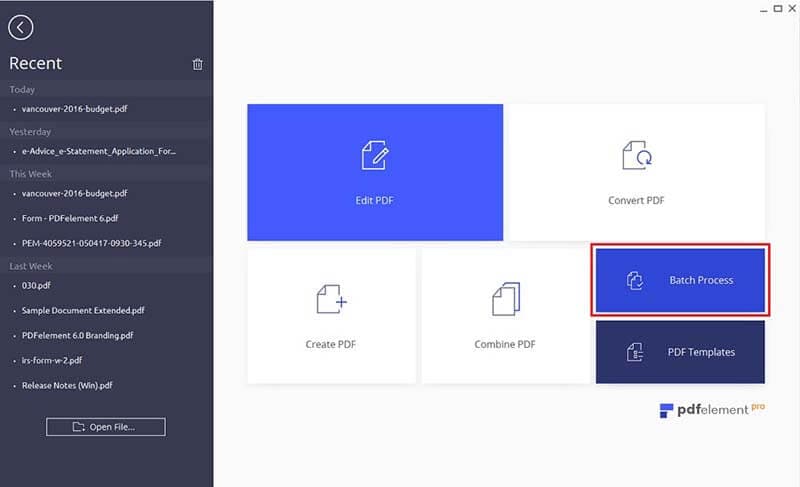
الخطوة 2. PDF إلى Google Docs
انتقل إلى الزاوية العلوية اليمنى في النافذة المنبثقة، وحدد تنسيق إخراج تريده. يعتمد ذلك على محتوى ملف PDF والاستخدام المقصود. يمكنك تنشيط OCR بالنقر فوق الزر "إعداد" للتعرف على المستندات الممسوحة ضوئيًا وتغيير مجلد الوجهة للملفات المحولة.
بمجرد أن تشعر بالرضا عن الإعدادات الموجودة على هذه النافذة، انقر فوق "ابدأ" للتحويل. لا ينبغي أن تستغر العملية أكثر من ثانيتين، ولكن ذلك يعتمد على حجم ملف PDF.
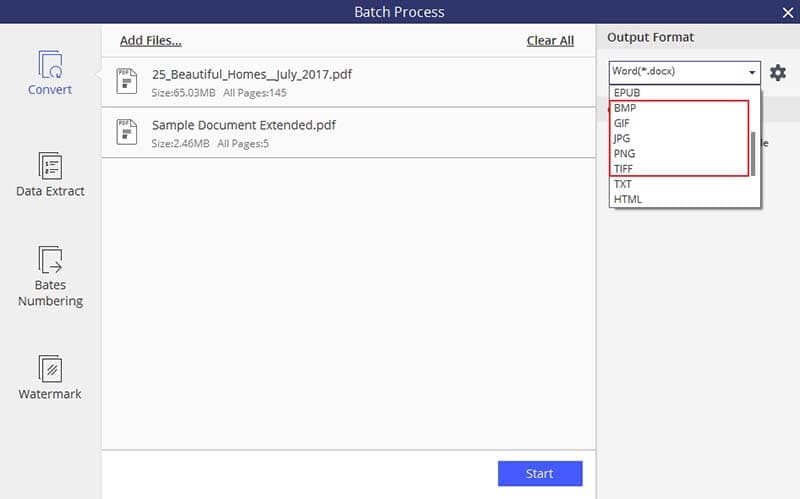
الخطوه 3. تحميل الملفات إلى Google Docs
بمجرد اكتمال عملية التحويل، انتقل إلى مجلد الإخراج للوصول إلى الملفات المحولة. مع وجود الملف المتوافق مع Google Docs الآن، افتح متصفحك وانتقل إلى Google Drive. قم بتسجيل الدخول إلى حسابك وقم بتحميل الملف المحول إلى حسابك. يمكن تعيين خيارات التحرير والمشاركة حسب الحاجة وبعد ذلك يمكنك تحميل المستند. يمكن الآن لأي شخص لديه الأذونات اللازمة تعديل الملف عبر الإنترنت دون الحاجة إلى تنزيله وتعديله وإعادة تحميله إلى السحابة مرة أخرى.
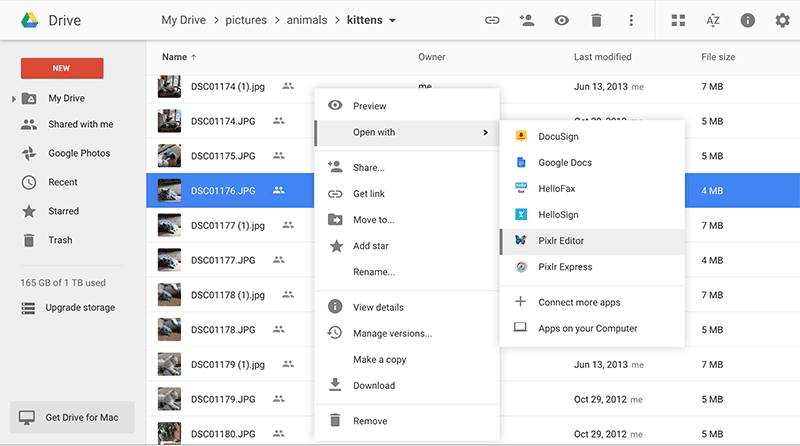
ما هي تنسيقات الملفات التي يمكن تحميلها إلى Google Docs
قبل تحميل مستند PDF إلى Google Drive، يجب التأكد من إمكانية تعديل المستندات باستخدام Google Docs. تتضمن بعض أنواع الملفات المدعومة ملفات مستندات مثل doc و docx و dotx و txt و odt و rtf؛ وملفات جداول البيانات مثل xls و xlsx و xlt و xltm و csv و ods؛ وملفات العرض التقديمي مثل ppt و pptx و pps و ppsm و potx و odp؛ وملفات رسم بما في ذلك emf؛ والكائنات الممسوحة ضوئيًا التي تم حفظها بتنسيق pdf أو gif أو jpg أو png. سيؤدي تحويل مستنداتك إلى تنسيقات متوافقة مع Google Drive إلى تمكينك أو تمكين الآخرين من تعديل المستندات ومشاركتها بسهولة.

